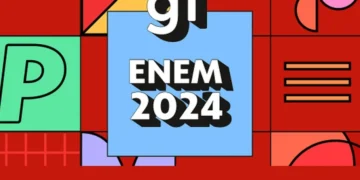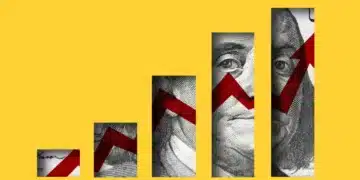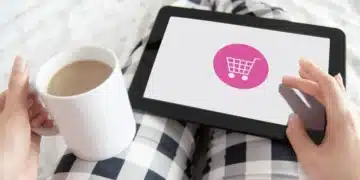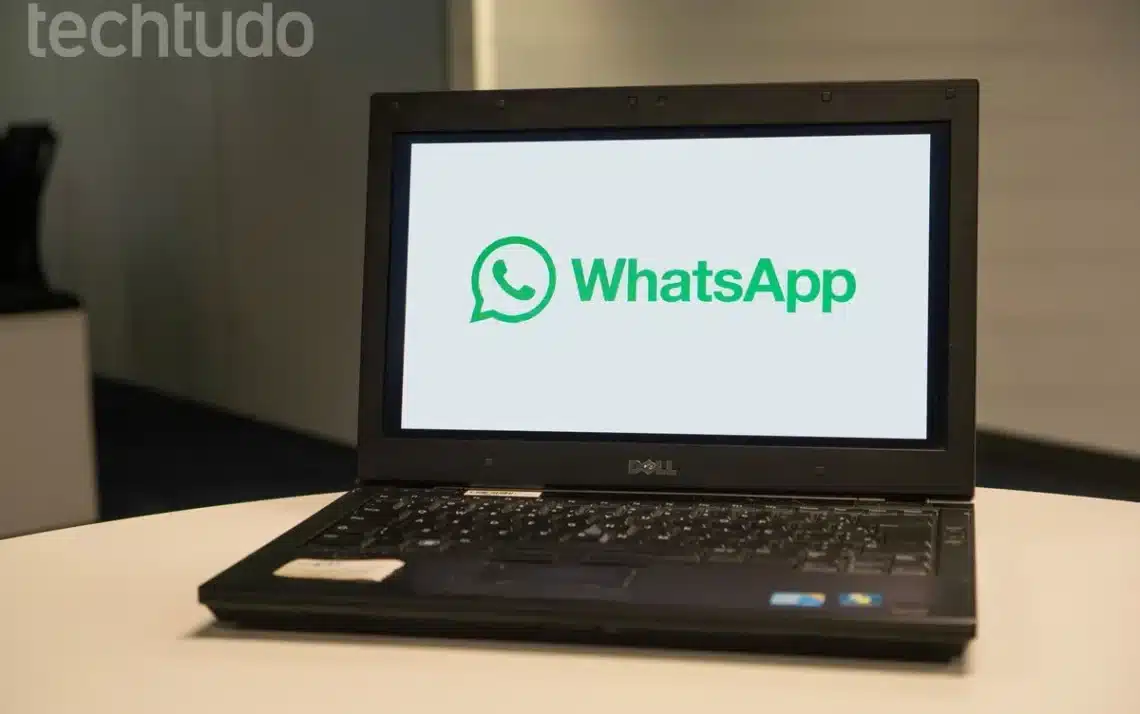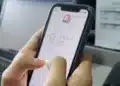Baixe o WhatsApp no PC ou notebook com Windows 10, seja da Samsung ou outra marca, acessando a Microsoft Store, digitando no campo de pesquisar e instalando o aplicativo.
O processo de instalação do WhatsApp no seu computador é rápido e fácil, e o melhor de tudo é que o download é completamente gratuito. Além disso, você pode instalar o aplicativo em poucas etapas simples, independentemente da marca do seu PC ou notebook, seja ele da Positivo, Samsung, Acer, Lenovo ou outra marca.
Para começar a usar o WhatsApp no seu computador, você precisará baixar o aplicativo da loja oficial ou do site do desenvolvedor. Em seguida, basta seguir as instruções de instalação para ter o app funcionando em poucos minutos. Lembre-se de que é importante ter uma conta válida no WhatsApp para usar o aplicativo no seu computador. Com essas etapas simples, você estará pronto para usar o WhatsApp no seu PC ou notebook e aproveitar todas as funcionalidades do aplicativo.
Como usar o WhatsApp no computador: seis funções úteis
O WhatsApp é um aplicativo de mensagens instantâneas que pode ser usado não apenas em dispositivos móveis, mas também em computadores. Para usar o WhatsApp no PC ou notebook, é necessário baixar e instalar o aplicativo. Aqui está um guia passo a passo para ajudá-lo a fazer isso.
Como baixar e instalar o WhatsApp no PC e notebook (Windows)
Para baixar e instalar o WhatsApp no PC e notebook com Windows, siga os seis passos abaixo. Lembre-se de que o aplicativo funciona apenas em máquinas com Windows 10 e 11. Se você tiver um sistema operacional mais antigo, é possível usar o WhatsApp Web via navegador.
Passo 1: Abra o menu Iniciar do Windows e digite ‘Microsoft Store‘ no campo de pesquisar. Em seguida, clique no aplicativo.
Passo 2: No campo de pesquisas da Microsoft Store, digite ‘WhatsApp’ e clique no app.
Passo 3: Na página do WhatsApp, clique no botão ‘Instalar’ e aguarde alguns instantes.
Passo 4: Após o download ser finalizado, clique no botão ‘Abrir’.
Passo 5: O WhatsApp será aberto no seu PC ou notebook. Na tela de boas-vindas do app, clique no botão ‘Começar’.
Passo 6: Agora, você deve pegar o seu celular e seguir os quatro passos indicados na tela conforme seu dispositivo (Android ou iPhone) para fazer a leitura do QR code. É por meio desse processo que você terá acesso ao seu WhatsApp no PC ou notebook. Você também pode conectar a sua conta pelo número do celular, caso prefira.
Como baixar e instalar o WhatsApp Business no PC e notebook (Windows)
Para baixar e instalar o WhatsApp Business no PC e notebook com Windows, siga os mesmos passos acima, mas digite ‘WhatsApp Business’ no campo de pesquisar da Microsoft Store.
Outras opções de instalação
Se você tiver um PC ou notebook com macOS, é possível baixar e instalar o WhatsApp ou o WhatsApp Business seguindo os passos abaixo.
Passo 1: Abra o App Store no seu Mac.
Passo 2: Digite ‘WhatsApp’ ou ‘WhatsApp Business’ no campo de pesquisar.
Passo 3: Clique no botão ‘Obter’ e aguarde alguns instantes.
Passo 4: Após o download ser finalizado, clique no botão ‘Abrir’.
Passo 5: O WhatsApp será aberto no seu Mac. Na tela de boas-vindas do app, clique no botão ‘Começar’.
Passo 6: Agora, você deve pegar o seu celular e seguir os quatro passos indicados na tela conforme seu dispositivo (Android ou iPhone) para fazer a leitura do QR code. É por meio desse processo que você terá acesso ao seu WhatsApp no Mac.
Desinstalar o WhatsApp
Se você precisar desinstalar o WhatsApp do seu PC ou notebook, siga os passos abaixo.
Passo 1: Abra o menu Iniciar do Windows.
Passo 2: Digite ‘Configurações’ no campo de pesquisar.
Passo 3: Clique no botão ‘Aplicativos’.
Passo 4: Encontre o WhatsApp na lista de aplicativos e clique nele.
Passo 5: Clique no botão ‘Desinstalar’.
Passo 6: Confirme que você deseja desinstalar o WhatsApp.
Conclusão
O WhatsApp é um aplicativo de mensagens instantâneas que pode ser usado em computadores e dispositivos móveis. Para usar o WhatsApp no PC ou notebook, é necessário baixar e instalar o aplicativo. Aqui está um guia passo a passo para ajudá-lo a fazer isso. Além disso, é possível desinstalar o WhatsApp do seu PC ou notebook seguindo os passos acima.
Fonte: @Tech Tudo